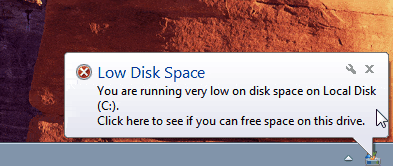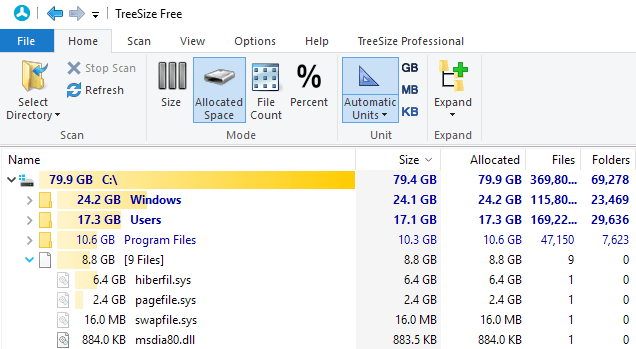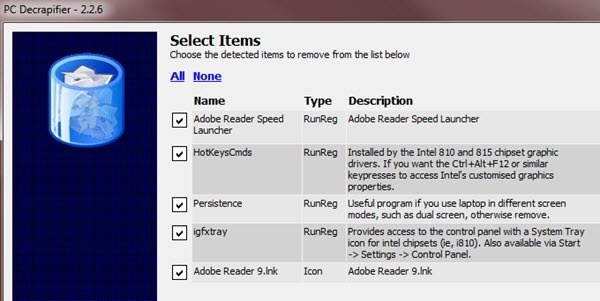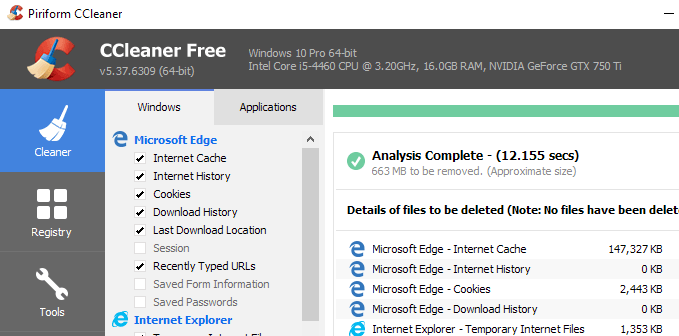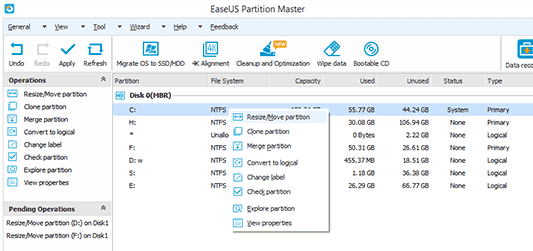A pesar de que los discos duros tradicionales se han abaratado a lo largo de los años, mucha gente todavía tiene discos principales de 500 GB o menos de tamaño. ¿Por qué? Bueno, sobre todo porque las computadoras más nuevas vienen con unidades de estado sólido (SSD) y los tamaños más grandes son demasiado caros.
Si obtiene una advertencia de espacio en disco baja en Windows, hay un par de cosas que puede hacer para recuperar espacio libre. Lo primero, sin embargo, es averiguar realmente cuánto espacio ocupan el sistema operativo y sus datos / programas en el sistema. Una vez que lo sepa, puede decidir qué eliminar, eliminar, etc.
La mejor herramienta que he usado durante años es TreeSize gratis. Es un programa pequeño que ni siquiera tiene que instalar y le dice rápidamente qué archivos y carpetas ocupan más espacio en su computadora.
Como puede ver, el directorio más grande en mi computadora es Windows. Esto puede o no ser el caso para usted también. Si es así, la única forma segura de reducir el tamaño de Windows anterior es usar la limpieza del disco. Si tiene un carpeta grande Windows.old, asegúrese de leer mi publicación sobre cómo eliminarlo mediante el Liberador de espacio en disco.
Si encuentra una carpeta de controladores grande debajo del directorio de Windows y sucede que tiene muchos archivos relacionados con su tarjeta gráfica (Nvidia, AMD), luego debe ejecutar la herramienta Desinstalador del controlador de pantalla, que me ahorró muchos GB en el espacio. Por alguna razón, NVidia y similares mantienen versiones anteriores de los controladores cuando actualiza las versiones anteriores, lo que puede sumar mucho espacio.
La siguiente carpeta más grande probablemente sea Programa Archivoso la carpeta Usuarios. Si los archivos de programa son muy grandes, amplíelos y vea si hay programas que ya no necesita y puede desinstalarlos. También escribí un artículo sobre un programa que puede ayudarlo desinstalar todo el software no deseado con las PC nuevas.
En términos de archivos individuales en una PC, el más grande para mí fue hiberfil.sys. Este es el archivo utilizado para la hibernación, sin embargo, si no utiliza la Hibernación, puede eliminar este archivo y ahorrar varios GB de espacio. Lea mi artículo anterior en cómo eliminar el archivo de hibernación fácilmente.
En la carpeta Usuarios, será más fácil eliminar cualquier elemento personal que ocupe un lugar grande. cantidad de espacio, como fotos, videos, etc. Sin embargo, también es posible que la carpeta AppData / Localsea bastante grande. Esta es una carpeta oculta del sistema que es utilizada por varios programas para almacenar datos temporales y de aplicaciones.
La mejor manera de reducir el tamaño de esta carpeta es usar una herramienta como CCleaner. No desea ingresar y eliminar material manualmente, ya que puede causar problemas con sus programas y con el sistema operativo. Escribí un artículo en profundidad sobre si estos tipos de limpiadores son o no realmente útiles, pero la conclusión es que CCleaner hace un excelente trabajo al eliminar los datos temporales difíciles de encontrar.
También escribí otro artículo que adopta diferentes formas en que puede ahorre espacio en su computadora, es decir, verificar el tamaño de la papelera de reciclaje y también la cantidad de espacio asignado a restaurar el sistema.
Otro problema que puede surgir es si su partición del disco C es muy pequeña para comenzar. Tal vez tenga un disco de 500 GB, pero por alguna razón, la partición del sistema (C) tiene solo 30 GB de tamaño. En estos tipos de casos, puede ampliar el tamaño de la partición si tiene espacio libre en la partición extendida.
La mejor manera de hacerlo es usar una herramienta gratuita como Easeus Free Partition Manage r. Tienen todo tipo de formas de intentar conseguir que compres la versión mejorada, pero la versión gratuita debería funcionar para la mayoría de las personas.
Hay En realidad, no hay muchas otras formas de liberar espacio en un disco duro que no sea reemplazarlo por uno más grande, pero es de esperar que algunos de los consejos anteriores te den un poco de espacio para respirar hasta entonces. ¡Disfruta!